Při každodenním používání vašeho iPhone se na zařízení iOS shromažďuje mnoho užitečných souborů. Ať už uskutečňujete nebo přijímáte hovor, iPhone o tomto hovoru zaznamená. Některé podrobné informace, jako jsou kontaktní informace, data hovorů, doba trvání a další, jsou označeny v historii hovorů. Do seznamu záznamů jsou zahrnuty běžné telefonní hovory i FaceTime hovory. chceš přenos hovoru z iPhone?
Můžete zkontrolovat 100 posledních hovorů na kartě Poslední v aplikaci Telefon. Vypadá to, že je můžete zobrazit pouze na svém iPhone. Můžete si tedy myslet, že neexistuje žádný způsob, jak přenést tyto protokoly hovorů iPhone do počítače Mac nebo Windows. Pravda je, že stále existují způsoby přenos historie hovorů z iPhone. A tato část bude sdílet 2 jednoduché způsoby kopírování hovorů iPhone do počítače.

Pokud chcete přímo přenést historii hovorů z iPhone do počítače nebo jiného zařízení se systémem iOS, musíte se spolehnout na profesionální přenos hovorů pro iPhone. Zde důrazně doporučujeme výkonný software pro přenos dat iPhone, FoneTrans které vám pomohou zkopírovat protokoly hovorů pro iPhone.
FoneTrans je speciálně navržen pro přenos všech typů dat iOS, včetně historie hovorů, kontaktů, obrázků, hudby, videa a dalších. Poskytuje uživatelům možnost jedním kliknutím přenášet data mezi iPhone, iPad, iPod, Mac, Windows PC a zařízením Android.

Ke stažení
FoneTrans - nejlepší přenos hovorů pro iPhone
100% bezpečné. Žádné reklamy.
100% bezpečné. Žádné reklamy.
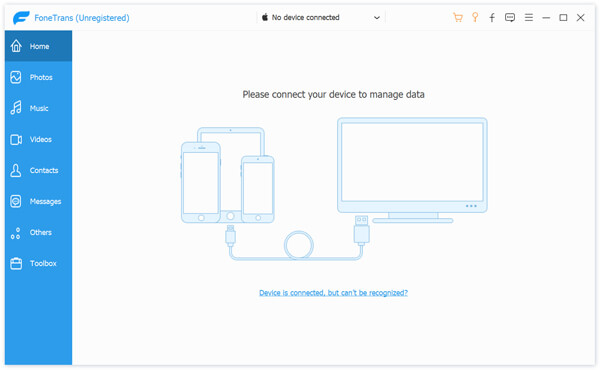
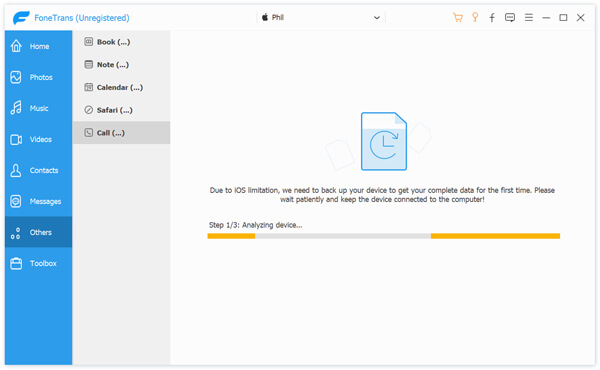
Chcete-li najít historii hovorů v iPhone, klikněte zde jiní > volání. Při prvním připojení bude tento datový přenos iPhone zálohovat všechna data iOS v zařízení z důvodu omezení iOS. Poté si můžete prohlédnout všechny protokoly hovorů vašeho iPhone.
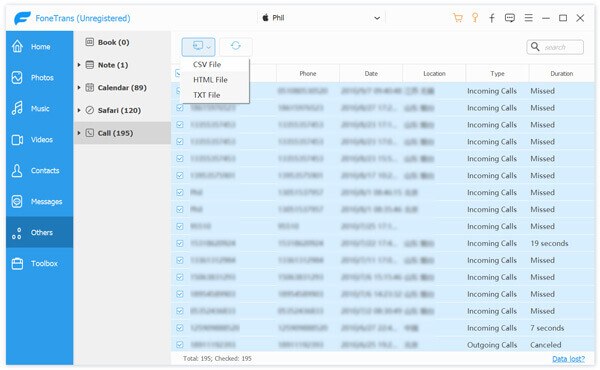
Po chvíli budou vybrané hovory pro iPhone přeneseny do vašeho počítače jako soubor CSV / HTML / TXT na základě vašeho nastavení. Poté můžete snadno zkontrolovat historii hovorů iPhone na vašem PC / Mac. Může to být také skvělý pomocník, pokud chcete přenést další data iOS, jako jsou kontakty, písně, fotografie nebo videa, stačí si je zdarma stáhnout a vyzkoušet.
Můžete se také spolehnout na některé nástroje pro zálohování dat iOS, které vám pomohou zkopírovat různé protokoly hovorů z vašeho iPhone do počítače. V případě, že nevíte, jaký software pro zálohování dat byste měli použít, zde vám představíme snadno použitelný nástroj pro zálohování dat pro iOS, Zálohování a obnovení dat systému iOS. To vám umožní zálohovat všechny vaše iPhone hovory, včetně Facebook hovorů protokolů na jedno kliknutí. Chcete-li přesměrovat hovor z iPhone tímto zálohovacím způsobem, můžete použít následujícího průvodce.
100% bezpečné. Žádné reklamy.
100% bezpečné. Žádné reklamy.



Pouhými několika kliknutími můžete snadno přepojit hovor z iPhone na Windows PC nebo Mac. Chcete-li tato volání zkontrolovat, můžete se vrátit k tomuto iOS Zálohování a obnovení dat iOS a zvolit Obnovení dat iOS Vlastnosti. Poté můžete ze záložního souboru zkontrolovat podrobné informace o každé historii volání iPhone.
Pokud právě dostanete nový iPhone a chcete přenést hovor z iPhone na nový, můžete se spolehnout na iCloud backup funkce. iCloud poskytuje pohodlný způsob zálohování a synchronizace všech typů dat iOS, včetně kontaktů a protokolů hovorů, můžete se spolehnout na iCloud pro rychlou synchronizaci všech těchto dat do jiného zařízení iOS pomocí stejného účtu Apple.
Po přečtení této stránky můžete získat 2 účinné způsoby přenos hovoru z iPhone. Doporučujeme dva datové přenosy, které vám pomohou zkopírovat volání iPhone do počítače. Pokud chcete přenést další soubory iOS, můžete se na ně také spolehnout. Můžete si vybrat preferovaný způsob
Přepojení historie hovorů
Přenos historie hovorů z iPhone na Vomputer Přenos historie hovorů z iPhone na iPhone Přenos historie hovorů z iPhone na Android
Nejlepší software pro přenos iOS pro správu a přenos souborů iOS z iPhone / iPad / iPod do počítače nebo obráceně bez spuštění iTunes.
100% bezpečné. Žádné reklamy.
100% bezpečné. Žádné reklamy.